
PICライターの利用方法
- アセンブルして出来たHEXファイルをPICマイコンに書き込む -
0.HEXファイルの準備
MPLABで作成したヘキサファイル(*.HEX)をUSBメモリに保存して作業環境に持ち込みます。ヘキサファイルは、プロジェクト新規作成時に指定したフォルダの中です。また、USBメモリが無い方は、貸出しを行いますので申し出て下さい。
1.PICライターをパソコンに接続し、パソコンを起動
PICライターとパソコンをシリアルケーブルで接続します。また、PICライターには、付属のACアダプターを接続し、電源を供給します。(演習時は、予め前の席に準備しておきます。第1学生実験室で行う場合は、扉に近いPCを使用し、PICライターの接続にはUSB-シリアルポート変換アダプタを利用します。演習時間外の利用を希望する場合は、申し出て下さい。)

Fig.1 シリアルケーブルの接続先

Fig.2 PICライター本体
2.ライターソフトの起動
パソコン画面の「PICライター」というアイコンをクリックしてライターソフトを起動します。

Fig.3 PICライターソフト(PICプログラマ)
3.デバイスの選択
ライターソフト画面の左上の「デバイス選択」でPIC16F848Aを選びます。
4.HEXファイルの読み込み
画面左上の「HEXロード」のボタンを押し、ファイル選択のダイアログで作成したHEXファイルを指定します。
5.PICマイコンの設置
ライター画面と同時に開いた「ボード情報」画面で、PICマイコンの挿入位置と方向を確認し、ライターのソケットに挿してレバーを下ろします。

Fig.4 PICマイコンの設置
6.HEXデータの書込み
ライター画面右上の「プログラム(P)」を押すと書込みが開始します。もし、「書込み済みです。上書きしますか?」と出る場合には、OKを選択し、上書きします。
7.書込み終了確認
ライター画面の下のメッセージ表示部に「プログラム成功」と出れば、書き込む終了です。ソケットのレバーを上げ、PICマイコンを取り出してください。
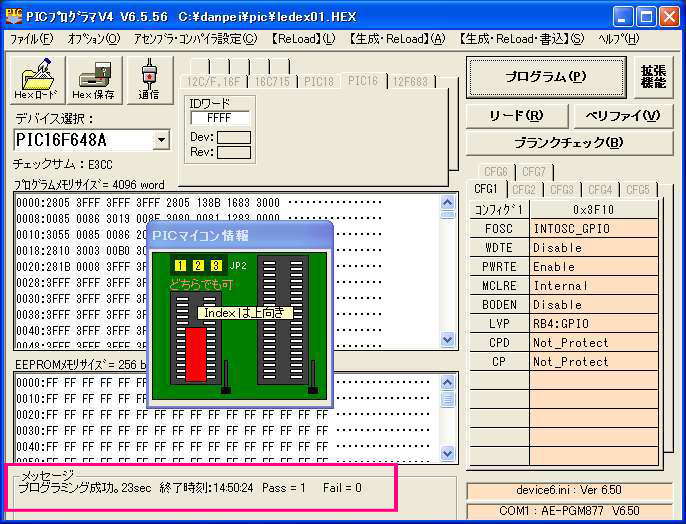
Fig.5 書込み成功時
Last Up Date:2007/12/17